Lifecycle Manager ile ESXi Upgrade
Merhaba,
Lifecycle Manager ile ESXi Upgrade isimli bu yazımda sizlere vSphere 7 ile birlikte gelen ve yeni özelliklerden biri olan Lifecycle Manager ile ilgli hem bilgi verip hemde ESXi upgrade’i nasıl yapılır bunu anlatacağım.
Lifecycle Manager ile ilgili daha önce kısaca bilgi vermiştim bu makalelerime aşağıdaki linkten ulaşabilirsiniz.
Lifecycle Manager ile ESXi Upgrade
vSphere Lifecycle Manager ile vSphere Update Manager aynı aslında. vSphere 7 ile birlikte sadece vSphere Update Manager’in ismi vSphere Lifecycle Manager olarak değişmiştir. Tabiki vSphere Lifecycle Manager ile birlikte önemli yeniliklerde gelmektedir. Bu yazımda sadece Lifecycle Manager ile nasıl upgrade yapılacağını anlatacağım. Lifecycle Manager ile ilgili detaylı makaleyi ayrıca yayınlayacağım.
Ben bu yazımda ESXi ISO dosyası ile ESXi versiyonu nasıl upgrade edilir onu anlatacağım. Öncelikle işlem yapacağınız ESXi Server’i maintenance mode’ almanız gerekiyor.
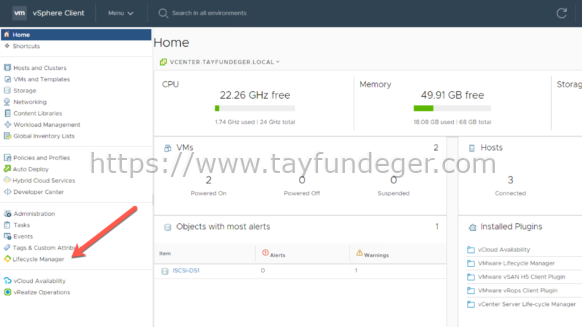
vCenter Server’a login olduktan sonra Home > Lifecycle Manager bölümüne giriş yapıyoruz.
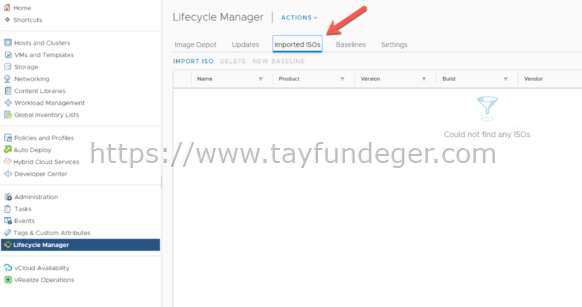
Lifecycle Manager bölümüne giriş yaptıktan sonra Imported ISOs bölümüne giriş yapıyoruz. Bu bölüme giriş yaptıktan sonra Import To butonuna basıyoruz. Karşımıza açılan ekranda indirmiş olduğumuz ISO dosyasını seçiyoruz ve Import butonuna basıyoruz.
Import bölümünden ISO yüklemek biraz zaman alacaktır. Tamamlandıktan sonra aşağıaki gibi ISO dosyası eklenmiş olacaktır.
ESXi ISO dosyasını Import ettikten sonra bu ISO dosyasını bir baseline’a bağlamamız gerekiyor. Bunun için New Baseline butonuna basıyoruz.
Baseline’a bir isim veriyoruz. Yüklemiş olduğumuz ISO dosyası ESXi Server 7 olduğu için ben baseline’a ESXi 7 ismini veriyorum. Next butonu ile devam ediyoruz.
Yüklemiş olduğumuz ISO dosyasını seçiyoruz ve Next butonu ile devam ediyoruz.
Faseline’i oluşturmayı tamamlamak için Finish butonuna basıyoruz.
Baseline dosyamız oluştu. Şimdi bu aşamadan sonra baseline dosyası ile ESXi ‘i upgrade etmemiz gerekiyor. Hangi ESXi ‘i upgrade etmek istiyorsak onu seçiyoruz ve Updates tab’ına giriş yapıyoruz.
Attached Baselines bölümünden daha demin oluşturmuş olduğumuz baseline’i ekliyoruz. Bunun için Attach > Attach Baseline or Baseline Group butonuna basıyoruz.
Karşımıza açılan ekranda oluşturduğumuz baseline’i seçiyoruz ve Attach butonuna basıyoruz.
ESXi 7 isimli baseline’imiz attach edildi. Bu aşamadan sonra bu baseline ile ESXi dosyasını upgrade edebiliriz. Bunun için Remidate butonuna basıyoruz.
Upgrade yapacağımız için karşımıza lisans anlaşması çıkıyor. Bunu kabul ediyoruz ve OK butonuna basıyoruz.
Bu aşamada Remidate butonuna basarak ESXi upgrade’ini başlatabiliriz.
Bu aşamada ESXi Server reboot olacaktır. Bundan dolayı ESXi, vCenter Server üzerinden disconnect duruma gelebilir. Upgrade’in ilerleme durumunu tasks bölümünden görebilirsiniz.
İşlem tamamlandıktan sonra ESXi tekrar vCenter Server’a connect olacak ve Summary bölümünde ESXi Server’in versiyonunu görebilirsiniz.
Umarım faydalı olmuştur.
İyi çalışmalar.


















